windows10如何强制关闭程序 win10强制退出应用程序的方法
程序卡住崩溃动不了的问题,相信大家在使用电脑时应该都遇到过,那遇到这种情况,我们通常的解决方法就是强制关闭。但有些使用win10正式版电脑的网友不是很了解windows10如何强制关闭程序,所以对此今天本文为大家整理分享的就是win10强制退出应用程序的方法。
具体方法如下:
1、右击桌面的任务栏,在展开的窗口中点击“任务管理器”按钮打开任务管理器,或者按住 Ctrl+Alt+Delete打开任务管理器。
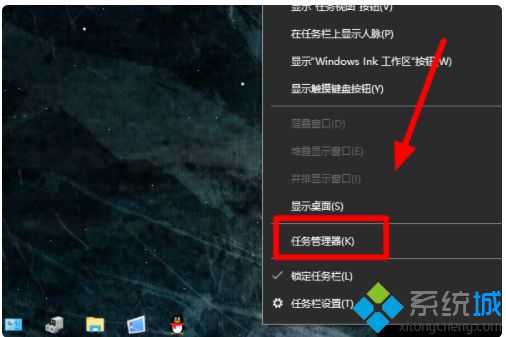
2、 在任务管理器中右击卡死的软件,在展开的菜单中点击“结束任务”按钮即可强制将卡死的软件关闭。
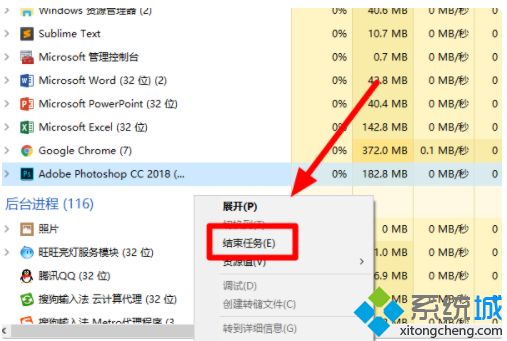
3、如果只需要关闭软件的某一个进程,可以点击软件前面的展开按钮将所有进行展开,然后右击想要关闭的进程,在展开的菜单中点击“结束任务”按钮即可。
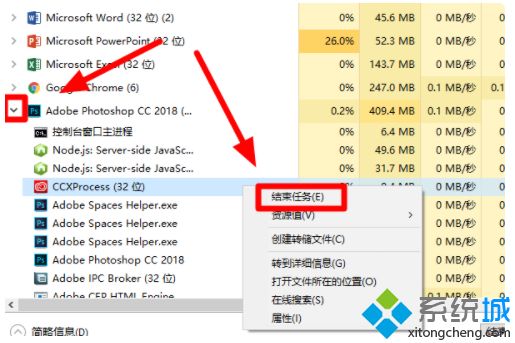
上面给大家分享的就是关于win10强制退出应用程序的方法啦,有遇到同样情况的可以按照上面的方法来处理哦。
我告诉你msdn版权声明:以上内容作者已申请原创保护,未经允许不得转载,侵权必究!授权事宜、对本内容有异议或投诉,敬请联系网站管理员,我们将尽快回复您,谢谢合作!










